发布时间:2021-09-15 10: 39: 39
xftp远程传输软件上的文件都是可以使用记事本打开编辑的,但是默认的记事本没有很好的编辑功能和字体高亮显示,不利于观看代码或者有特殊格式的文件比如xml,yaml等等。那么在windows上的xftp能否更改默认文本编辑器,使之能够用其他编辑器编辑呢?可以的,一起来看看吧!
一、打开文本编辑器选项
打开xftp,鼠标右击选择一个文件,可以看到文件的打开方式默认为“用记事本编辑”。
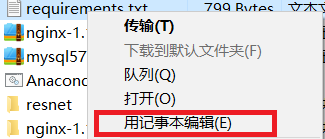
然后点击xftp上方工具栏上的“工具”,在其下拉框中点击“选项”。
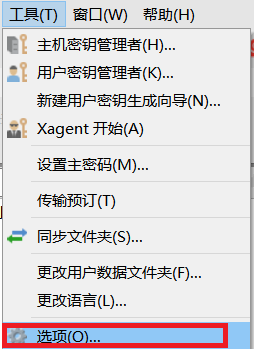
在选项界面上选择“高级”菜单,在高级菜单里面就可以对文本编辑器进行修改。
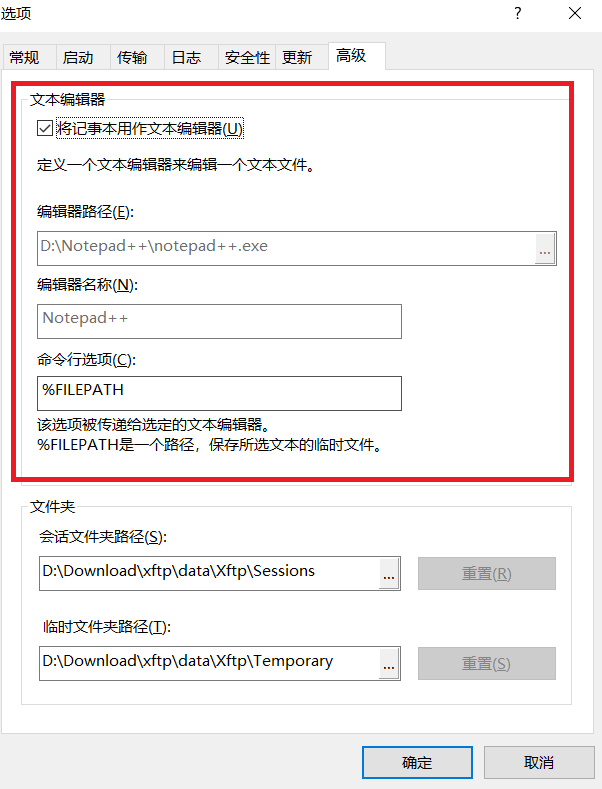
默认情况下,文本编辑器会勾选“将记事本用作文本编辑器”,因此在刚开始的时候默认打开方式为记事本。
二、修改文本编辑器
下面要修改文本编辑器,取消默认文本编辑器的勾选,然后找到编辑器的路径,这里要注意编辑器路径是编辑器启动源文件所在路径,如下图所示的“D:\Notepad++\notepad++.exe”。

只要你选择了正确的编辑器路径,下方的编辑器名称就会自动加载进来,下图中的“Notepad++”就是自动加载进来的名称。

命令行选项“%FILEPATH”表明这里是个路径,它作为一种标识让xftp知道这是个文件路径,除此之外还有%FILE,%FILE直接表明这是个文件。
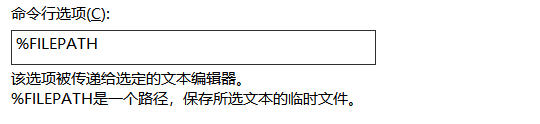
填好以上选项之后,点击“确定”让修改之后的编辑器生效。
三、以Notepad++编辑
好了,接下来回到文本文档的位置,鼠标右击可以看到文件的打开方式被修改为“以Notepad++编辑”。
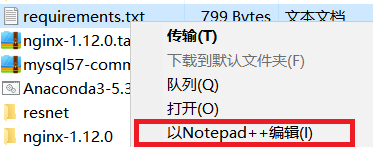
文件以Notepad++打开之后,能够看到整齐的文件格式和字体高亮的显示,更有利于审阅文件内容。
以上就是xftp更改默认文本编辑器为Notepad++的全部内容,如果你想了解更多,欢迎访问xftp中文网站。
作者:木木子
展开阅读全文
︾